更新された4月2024:エラーメッセージの表示を停止し、最適化ツールを使用してシステムの速度を低下させます。 今すぐ入手 このリンク
- ダウンロードしてインストール こちらの修理ツール。
- コンピュータをスキャンしてみましょう。
- その後、ツールは あなたのコンピューターを修理する.

Outlookをデフォルトの電子メールクライアントとして設定している一部のユーザーは、次の一般的なエラーメッセージを受け取ることがあります–デフォルトの電子メールクライアントがないか、現在の電子メールクライアントがメッセージ要求に応答できません。MicrosoftOutlookを実行してデフォルトの電子メールクライアントとして設定してくださいWindows 10PCで電子メール関連のアクションを実行しようとしたとき。 この記事では、このエラーメッセージの種類を説明し、原因を特定してから、この問題を軽減するための可能な解決策を提案します。
これの多様性 Outlookのエラーメッセージ あなたが得るかもしれないものはあなたがあなたのコンピュータで実行しようとしている行動に依存します。 このOutlookエラーメッセージのどのケースに遭遇しても、原因は同じです。したがって、問題を修正するための解決策も同じです。
「現在の電子メールクライアントはメッセージ要求に応答できません」というエラーメッセージの原因は何ですか?

上記のエラーメッセージが表示される主な理由はXNUMXつあります。
- ファイルエクスプローラーは、Outlookの.msgファイルをプレビューできません。
- サードパーティのOutlookアドインがOutlookを正しく呼び出していません。
Outlookエラーメッセージのテキストは、Windowsレジストリにあります。 Outlookのユーザーインターフェイスが別の言語に設定されている場合、Windowsオペレーティングシステムが英語であっても、メッセージはその言語で表示されることがあります。 このキーの下のレジストリでテキストを見つけることができます。
「現在のメールクライアントがメッセージリクエストに応答できない」問題を解決するにはどうすればよいですか?
2024 年 XNUMX 月の更新:
ファイルの損失やマルウェアからの保護など、このツールを使用してPCの問題を防ぐことができるようになりました。 さらに、最大のパフォーマンスを得るためにコンピューターを最適化するための優れた方法です。 このプログラムは、Windowsシステムで発生する可能性のある一般的なエラーを簡単に修正します。完璧なソリューションが手元にある場合は、何時間ものトラブルシューティングを行う必要はありません。
- ステップ1: PC Repair&Optimizer Toolをダウンロード (Windows 10、8、7、XP、Vista - マイクロソフトゴールド認定)。
- ステップ2:“スキャンの開始PCの問題の原因である可能性があるWindowsレジストリ問題を見つけるため。
- ステップ3:“全て直すすべての問題を解決します。
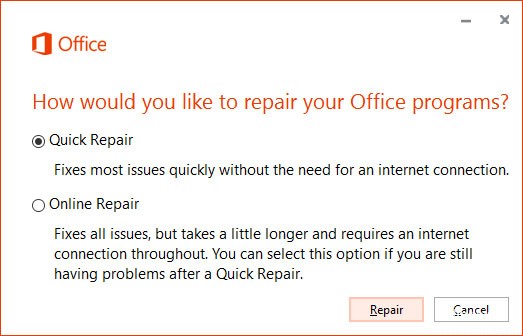
Office回復プログラムを起動します
- Windows + Rキーの組み合わせを押して、実行プログラムを実行し、「appwiz.CPL」と入力して、Enterキーを押します。
- 次に、下にスクロールして、リストから「MSOffice」を見つけます(システムでは「MicrosoftOffice Professional Plus 2016-en-us」です)。
- それをクリックして選択します。
- 次に、表示パネルの「編集」をクリックします。
- まず、「クイック復元」をクリックする必要があります。 次に、「復元」をクリックして復元プロセスを開始します。
- 画面の指示に従ってください。しばらくすると、Outlookが復元されます。
- コンピュータを再起動して変更を保存します。 次に、エラーが引き続き発生するかどうかを確認してください。
MSOfficeのアンインストールと再インストール
- 検索ボックスをクリックして、「プログラムと機能」と入力します。
- 次に、「プログラムと機能」をクリックします。
- インストールされているプログラムのリストで、「Microsoft Office」を見つけてダブルクリックし、コンピューターからの削除を開始します。
- アンインストール後、コンピューターを再起動してアンインストールプロセスを完了します。
- 次に、コンピュータにMSOfficeを再インストールする必要があります。
- 再インストールすると、以前と同じようにOutlookを使用できます。
Outlookをデフォルトの電子メールクライアントとして設定する
- Windows + Iを押して設定を開きます。
- 次に、「アプリ」をクリックしてアプリの設定を開きます。
- [設定]ウィンドウの左側にある[デフォルトのアプリ]をクリックします。
- [デフォルトのアプリを選択]オプションで、[Outlook]をクリックし、ドロップダウンメニューから選択します。
- その後、「設定」ウィンドウを閉じることができます。
よくある質問
専門家のヒント: この修復ツールはリポジトリをスキャンし、これらの方法のいずれも機能しなかった場合、破損したファイルまたは欠落しているファイルを置き換えます。 問題がシステムの破損に起因するほとんどの場合にうまく機能します。 このツールは、パフォーマンスを最大化するためにシステムも最適化します。 それはによってダウンロードすることができます ここをクリック


